5 façons de corriger le code d’erreur GeForce Now 0x800b1004
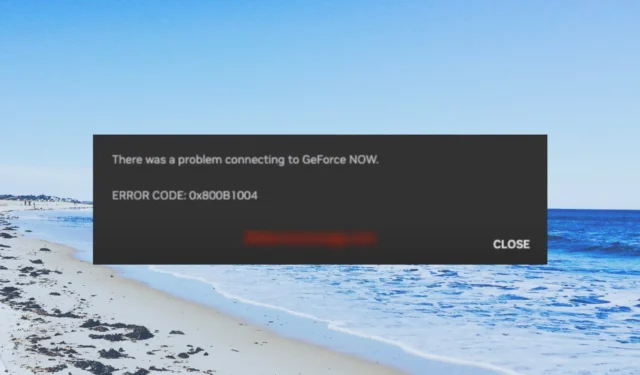
Le code d’erreur Nvidia GeForce Now 0x800b1004 indique généralement un problème d’installation du jeu ou une erreur de connexion entre l’appareil de l’utilisateur et les serveurs GeForce Now.
Qu’est-ce qui peut causer l’erreur Nvidia GeForce Now 0x800b1004 ?
Le message d’erreur Nvidia GeForce Now 0x800b1004 signifie qu’il y a un problème de serveur ou que vous n’avez pas de connexion Internet stable.
Plusieurs raisons peuvent déclencher ce problème avec le service de jeu en nuage, dont certaines sont énumérées ci-dessous :
- Connexion Internet instable – Pour jouer à des jeux sur un service de jeu en nuage, vous devez disposer d’une connexion Internet stable .
- État du serveur de GeForce Now – Il est probable que le serveur GeForce Now soit en cours de maintenance ou qu’il y ait un problème avec le serveur.
- Problème d’application Nvidia GeForce – Si vous n’avez pas mis à jour l’application Nvidia GeForce, vous rencontrerez des problèmes tels qu’il pourrait y avoir un bogue sous-jacent dans l’application.
- Le programme antivirus interfère – Il y a de fortes chances que l’antivirus ou le programme de pare-feu bloque la connexion entre votre appareil et GeForce Now.
- Pilote graphique obsolète – Vous devez également vous assurer qu’un pilote graphique mis à jour est installé sur votre PC pour éviter de tels problèmes.
- Vous utilisez un service VPN – L’utilisation d’un VPN pour débloquer le contenu géo-restreint est également l’une des principales raisons du code d’erreur 0x800b1004.
Voyons maintenant les différentes solutions qui aideront à résoudre le code d’erreur Nvidia GeForce Now 0x800b1004.
Comment corriger le code d’erreur GeForce Now 0x800b1004 ?
Avant d’appliquer les solutions avancées, passons en revue les solutions simples et, espérons-le, résolvons le problème de notre côté.
- Assurez-vous que vous disposez d’une connexion Internet stable. Si vous rencontrez des problèmes avec votre Wi-Fi, essayez d’utiliser une connexion filaire.
- Vérifiez si l’état du service Nvidia GeForce est OK. Vous pouvez le faire en vous rendant sur le site Web officiel de l’état du serveur .
- Essayez de redémarrer votre PC car il pourrait s’agir d’un bogue temporaire à l’origine du code d’erreur GeForce Now 0x800b1004.
- Si vous utilisez un service ou une application VPN, vous devez le désactiver car il pourrait être à l’origine du problème de connexion.
Passons maintenant aux solutions avancées pour résoudre le problème.
1. Mettez à jour l’application GeForce Now
- Lancez l’application Nvidia GeForce Now sur votre PC.
- Cliquez sur l’ onglet Pilotes en haut de la fenêtre.
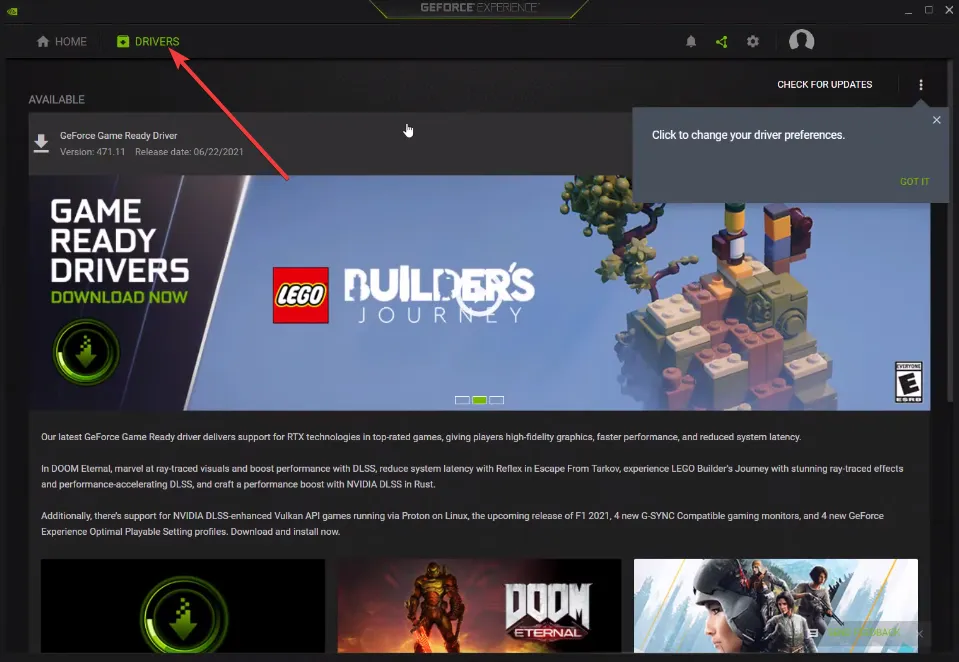
- Si une nouvelle mise à jour est disponible, vous verrez un message Un nouveau pilote Game Ready est disponible. Cliquez sur le bouton Télécharger.
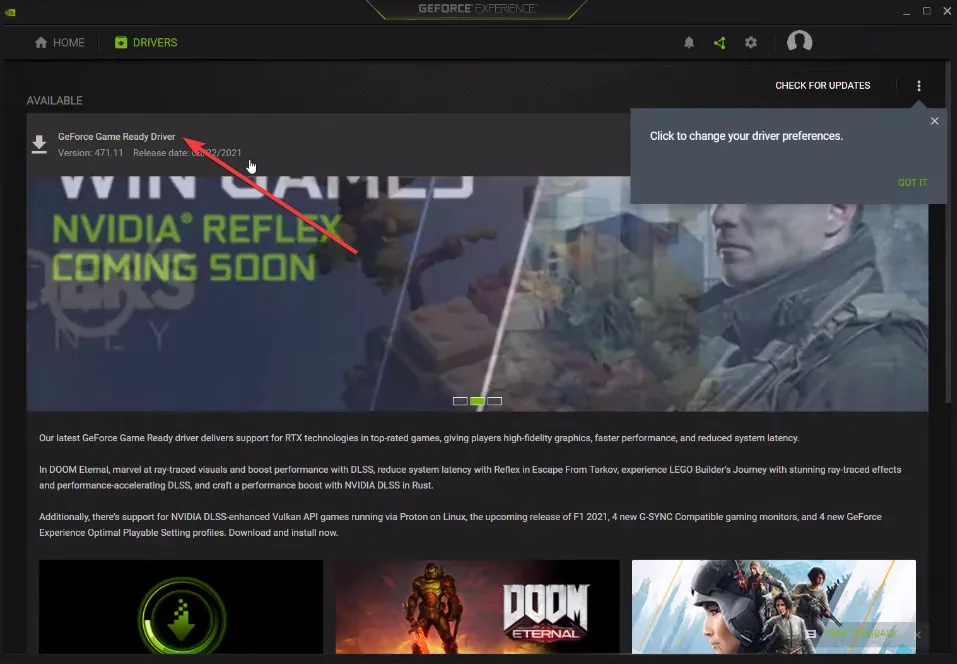
- Terminez l’installation en suivant les invites à l’écran.
- Redémarrez votre ordinateur.
Assurez-vous que la dernière version de l’application GeForce Now est installée sur votre ordinateur. Cela garantira que les bogues sont corrigés et que vous bénéficiez également des dernières fonctionnalités.
2. Désactivez le pare-feu
- Ouvrez le menu DémarrerWin en appuyant sur la touche .
- Sélectionnez Panneau de configuration .
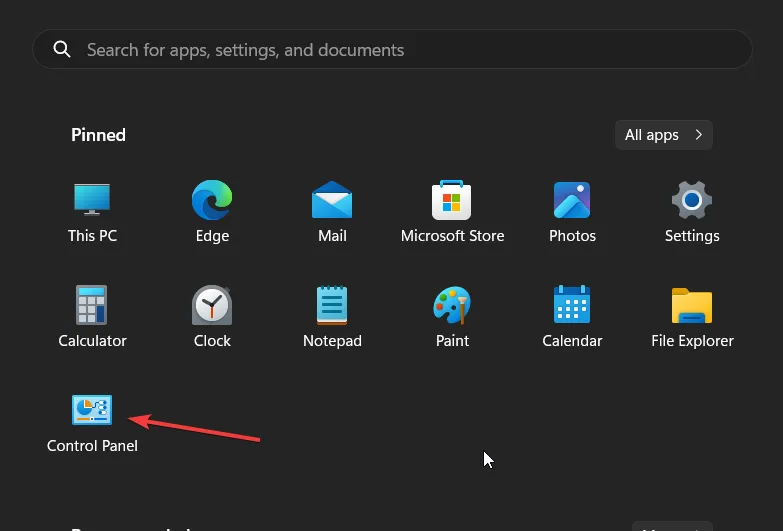
- Cliquez sur Pare-feu Windows Defender .
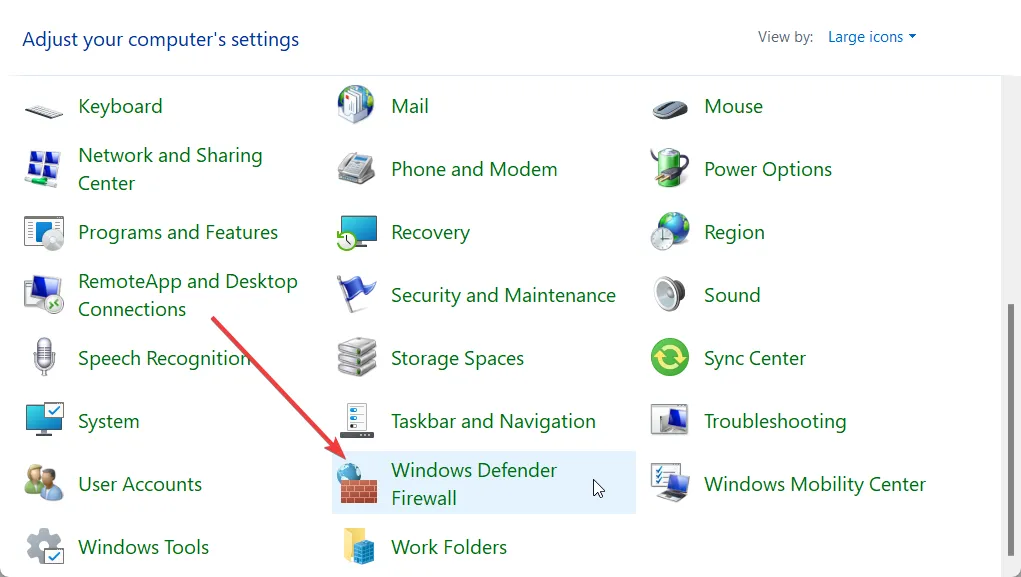
- Cliquez sur l’option Activer ou désactiver le pare-feu Windows Defender dans le volet de gauche.
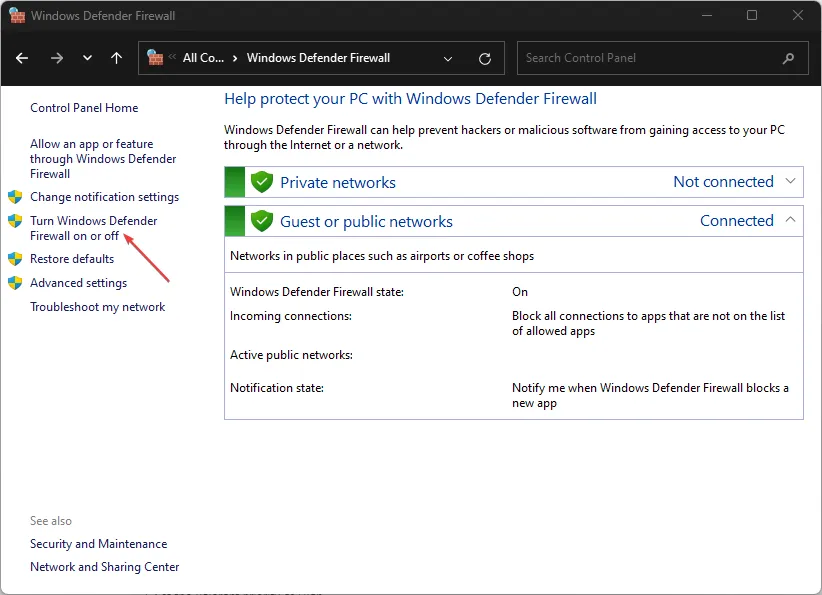
- Cochez les cases d’option Désactiver le pare-feu Windows Defender (non recommandé) pour les réseaux public et privé.
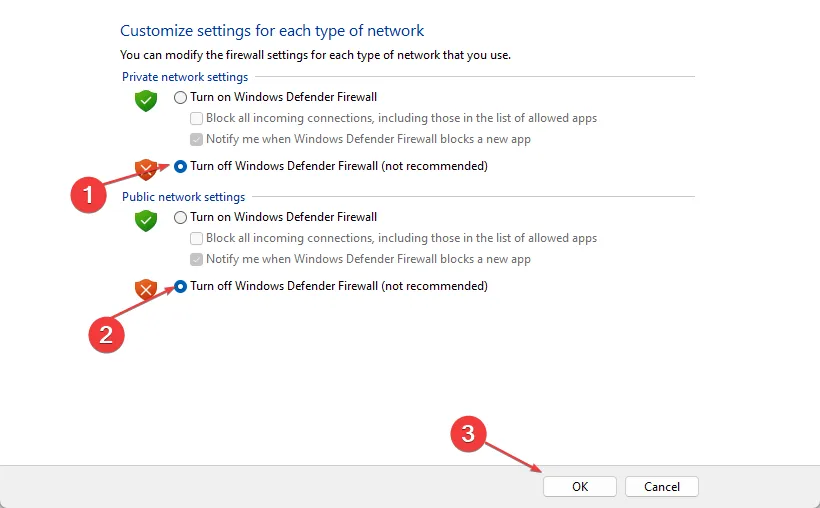
- Cliquez sur OK et redémarrez votre PC.
Le pare-feu Windows est connu pour bloquer certains programmes car il peut les détecter à tort comme une menace pour votre PC. Vous devez désactiver le pare-feu, puis vérifier si cela résout le code d’erreur GeForce Now 0x800b1004 ou non.
3. Mettez à jour le pilote graphique
- Pour ouvrir le menu Démarrer , appuyez sur la Wintouche .
- Tapez Gestionnaire de périphériques et ouvrez-le.
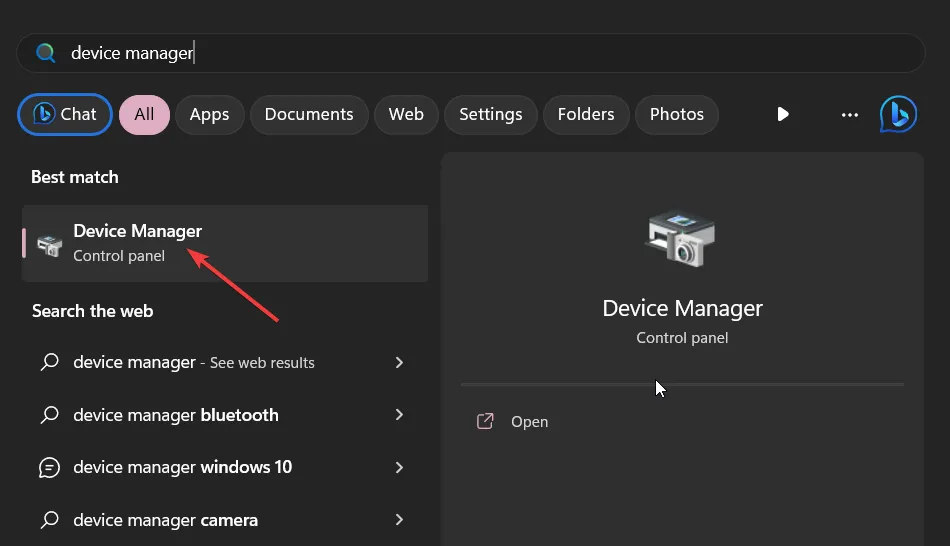
- Développez la section Adaptateurs d’affichage .
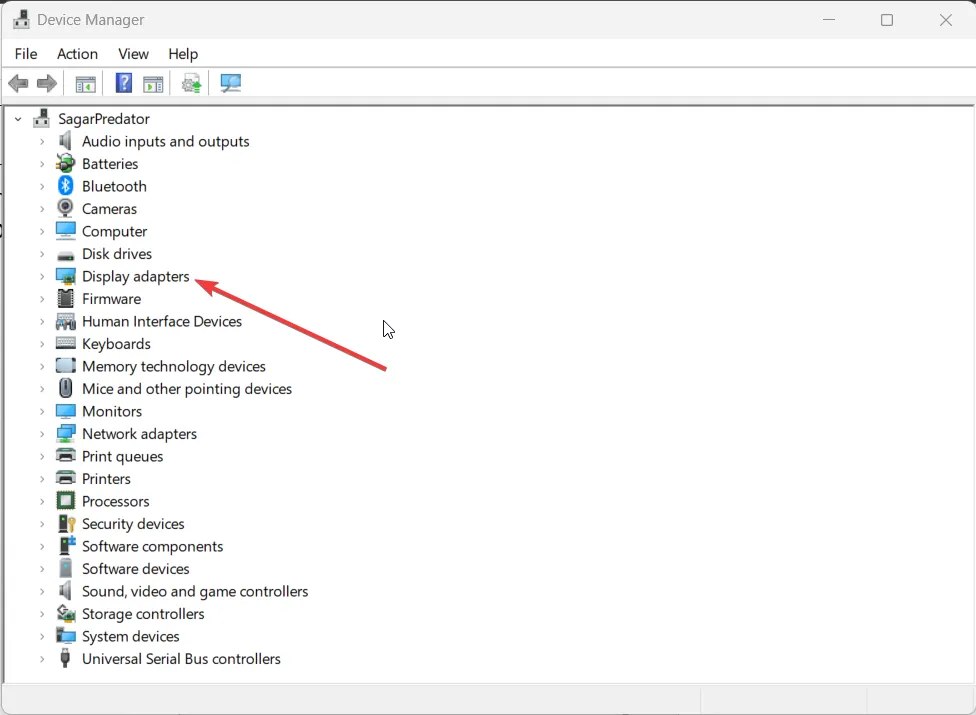
- Double-cliquez sur votre GPU pour l’ouvrir et passez à l’ onglet Pilote .
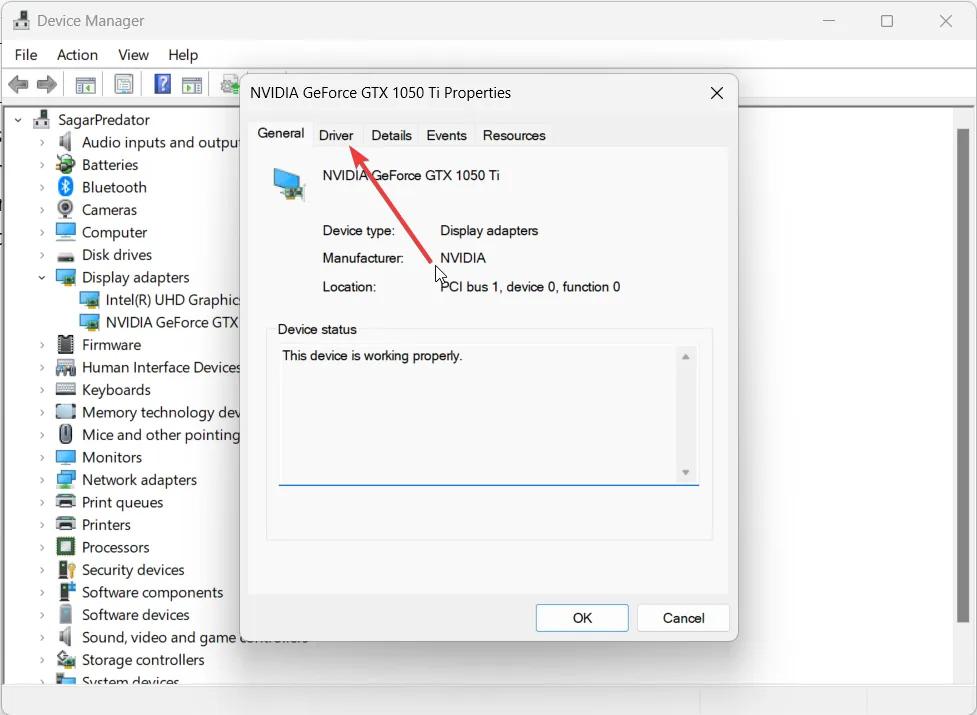
- Sélectionnez l’ option Mettre à jour le pilote .
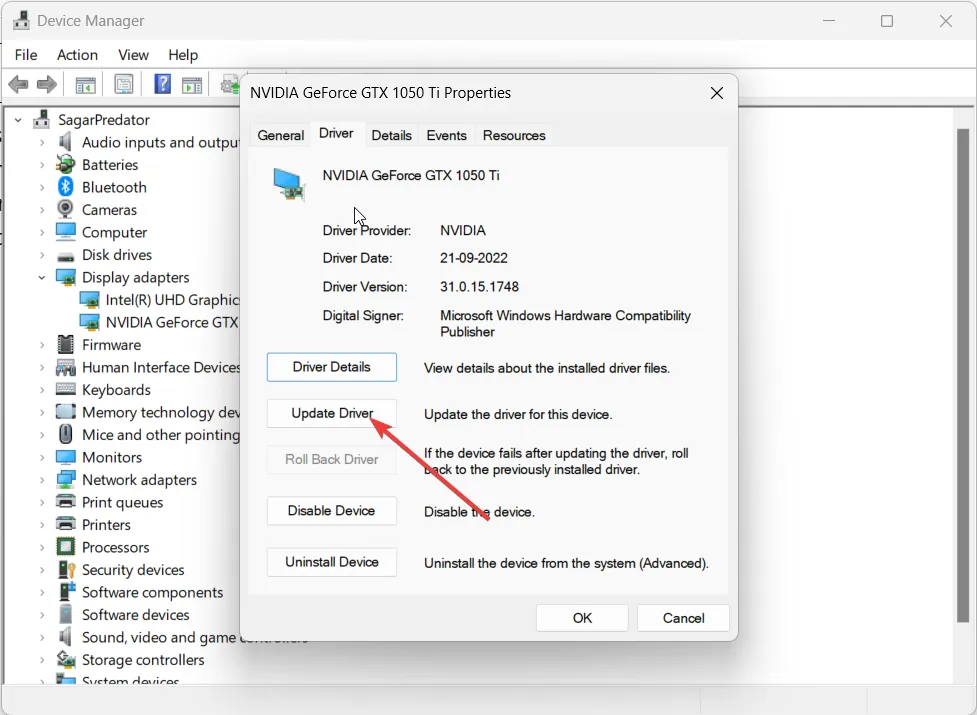
- Sélectionnez l’option Rechercher automatiquement les pilotes .
- Installez les derniers pilotes et redémarrez votre ordinateur.
Les pilotes graphiques sont un élément important pour jouer à des jeux à partir de services de streaming cloud sur votre PC. Vous devez vous assurer que la dernière version des pilotes graphiques est installée sur votre PC.
4. Changer l’emplacement du serveur
- Ouvrez l’application GeForce Now.
- Cliquez sur le menu hamburger en haut à gauche.
- Sélectionnez Paramètres .
- Dans la section EMPLACEMENT DU SERVEUR , sélectionnez Auto dans le menu déroulant.
Si vous pensez que l’emplacement du serveur que vous utilisez sur votre application Nvidia GeForce Now n’est pas fiable et que vous rencontrez des problèmes de connexion, nous vous suggérons de modifier l’emplacement du serveur sur Auto, puis de vérifier si cela résout le code d’erreur 0x800b1004 ou non.
5. Videz le cache DNS
- Appuyez sur la touche Win pour ouvrir le menu Démarrer .
- Tapez Invite de commandes et ouvrez-le en tant qu’administrateur.
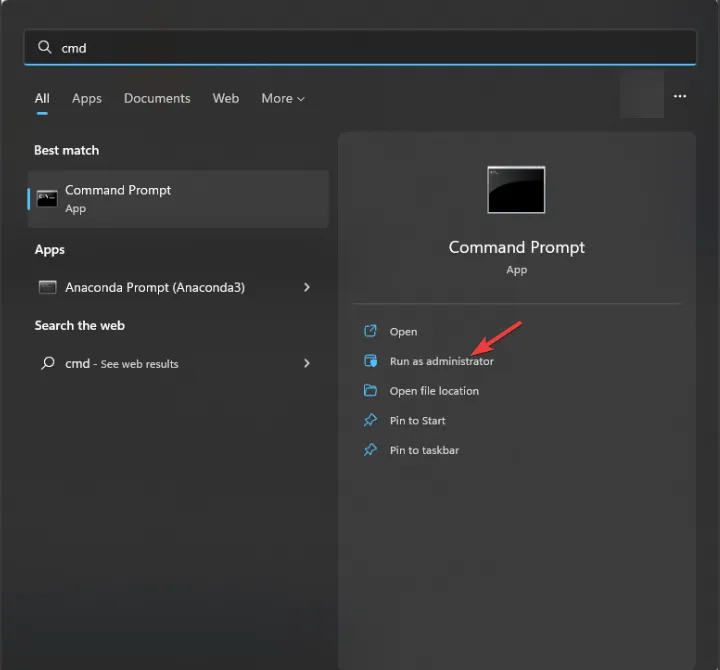
- Tapez la commande ci-dessous et appuyez sur Enter.
ipconfig /flushdns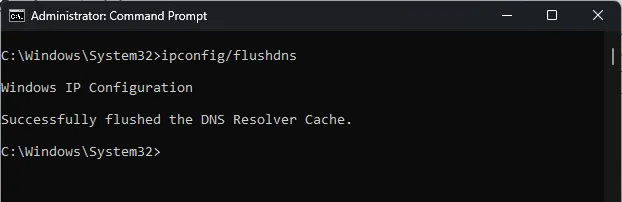
- Redémarrez votre ordinateur et lancez GeForce Now.
Après cela, configurez une connexion filaire ou utilisez votre Wi-Fi pour vous connecter à Internet, puis vérifiez si cela résout le problème ou non.
Pour les utilisateurs rencontrant l’ erreur GeForce Now 0xc0f1103f , nous avons répertorié 7 solutions qui aideront à résoudre le problème.
Faites-nous savoir dans les commentaires ci-dessous, laquelle des solutions ci-dessus vous avez appliquée pour résoudre le code d’erreur GeForce Now 0x800b1004.


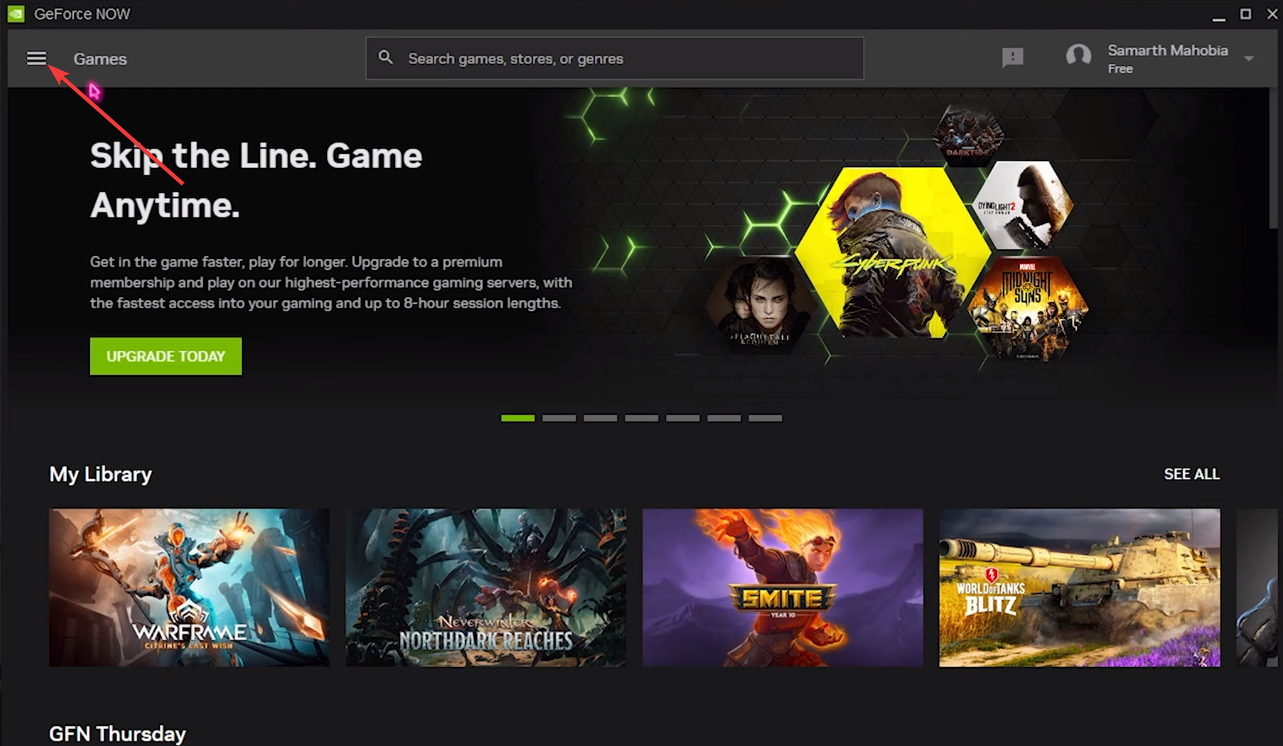
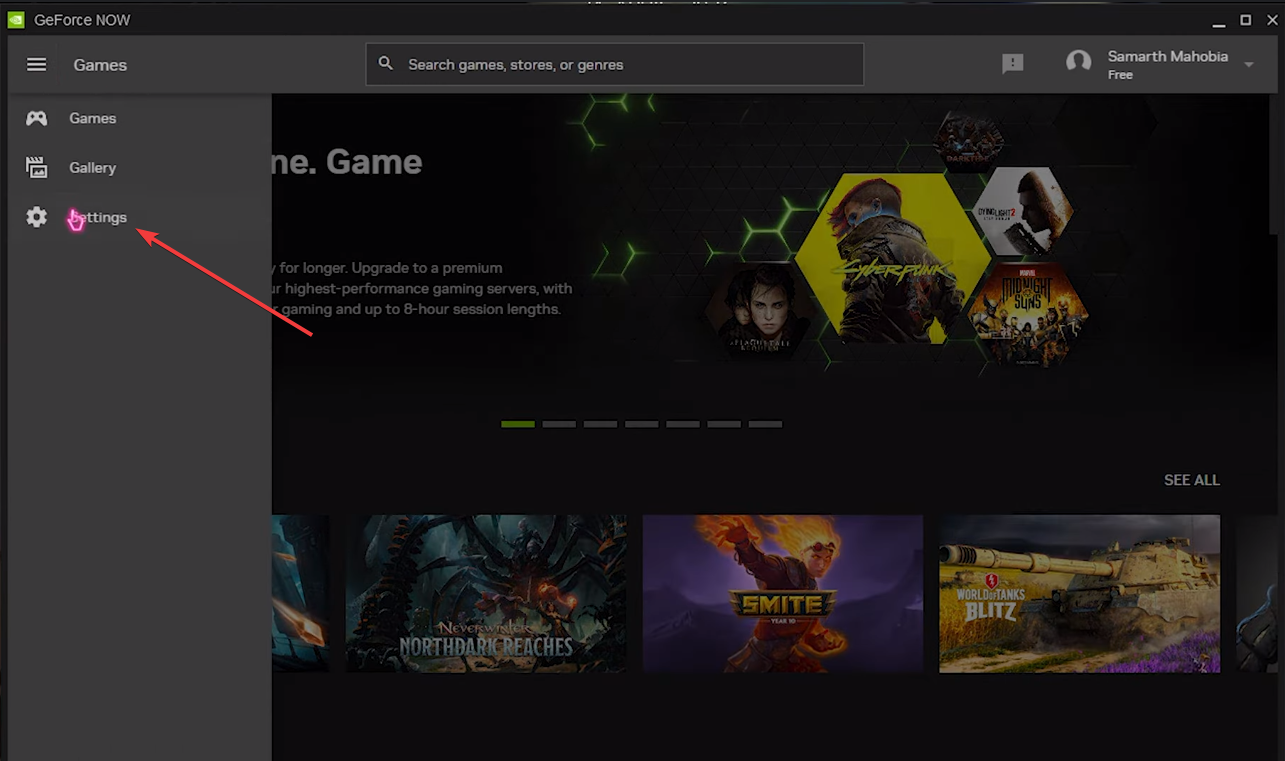
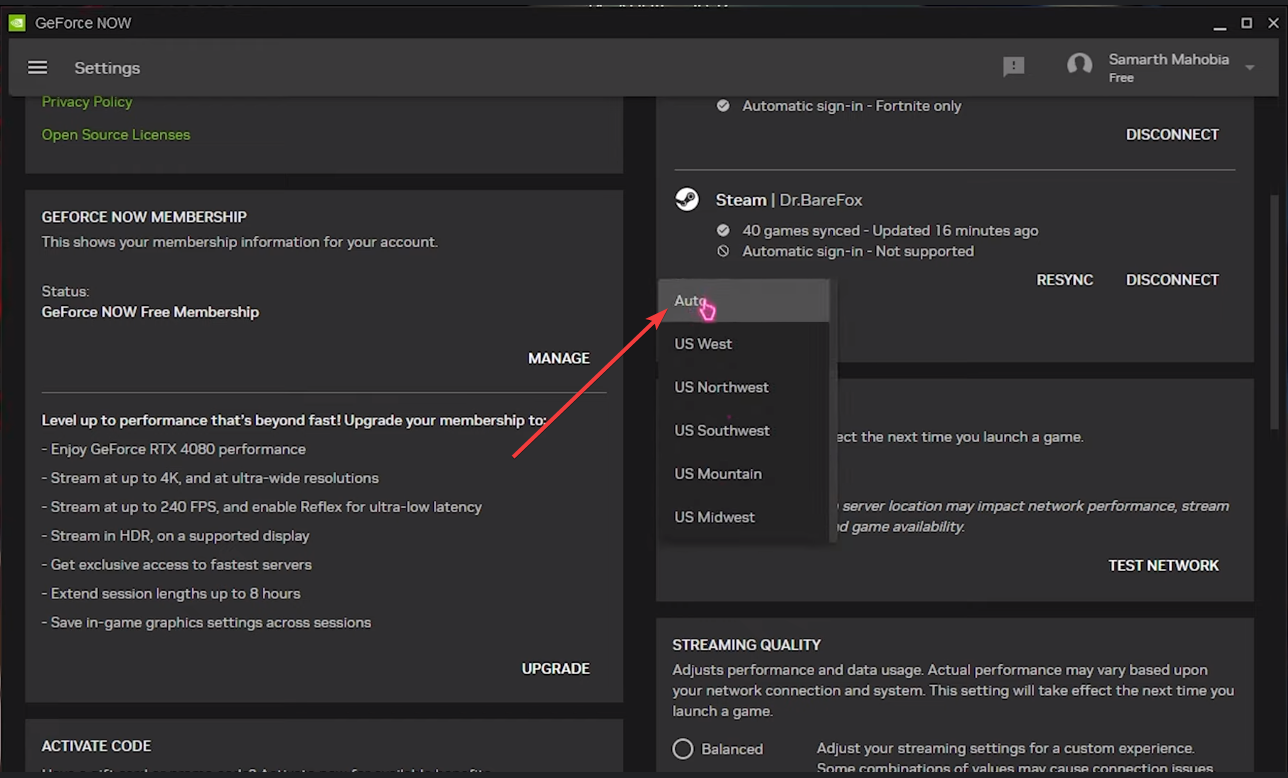

Laisser un commentaire